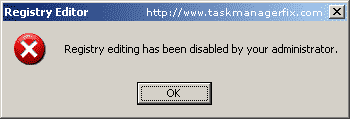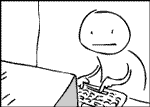1 CPU UNTUK 2 HINGGA 10 ORANG PEMAKAI
Cuma mau share aja mungkin ada niat buka warnet atau lembaga pendidikan yang ingin menambahkan jumlahkomputer dengan cara hemat dengan menggunakan smart station yang memungkinkan 1 cpu untuk 10 orang pemakai sekaligus bersamaan dengan aktifitas dan program yang
berbeda-beda.
dengan menggunakan SMART STATION untuk memanfaatkan multiuser dari windows untuk menjadikan 1 CPU yang dapat digunakan oleh 2- 10 user sekaligus secara bersamaan dengan aktifitas berbeda-beda serta browsing internet dengan hanya menggunakan 1 modem, tanpa memperlambat kecepatan komputer itu sendiri. Serta memungkinkan para pemakai untuk menggunakan periperal secara bersama-sama termasuk Printer, CD-Rom.
Smart Station adalah Sebuah alat untuk memanfaatkan multiuser yang dimiliki oleh OS Windows, dengan memanfaatkan kemampuan sebuah PC menjadi Perangkat Multiuser untuk dapat digunakan oleh 10 orang pemakai sekaligus (dengan menggunakan OS Windows XP pada Host/Server) Hingga 30 orang sekaligus (dengan menggunakan OS Windows Server 2003 pada Host/Server) untuk melakukan pekerjaan/aktifitas yang berbeda-beda secara bersamaan baik dalam menggunakan program/software yang berbeda atau pun yang sama.
Dalam penerapannya hanya dihubungkan ke LAN Card komputer Host/Server dan menggunakan kabel UTP yang terhubung ke Switch/Router untuk koneksi ke Smart Station Box yang terpasang pada semua Client. Dan dapat pula melalui koneksi Router wireless. Hal ini memungkinkan untuk manjadikan sebuah PC menjadi multiuser dengan jumlah 10 hingga 30 pemakai tambahan cukup dengan 1CPU sebagai Hos/server.
Berikut rekomendasi untuk komputer Host/Server sesuai dengan jumlah pemakai tambahan yang inginkan :
Cpu Processor:
Intel P4 2,4 Ghz, Memory 512 MB 2-3 Orang Pemakai
Intel P4 2.8 Ghz, Memory 768 MB 4-6 Orang Pemakai
Intel P4 3.0 Ghz, Memory 1 GB 7-10 Orang Pemakai
Intel P4 3.2 Ghz, Memory 2 GB 11-13 Orang Pemakai
XEON 2.8 Ghz / 2.0 Ghz, memory 3 GB 14-20 Orang Pemakai
XEON 3.2 Ghz / 2.4 Ghz, memory 4 GB 21-30 Orang Pemakai
Note :
• OS Windows XP ( Home Edition, Professional ) : Maksimal 10 User
• OS Windows 2003 Server : Hingga 30 User
• Khusus Untuk Type M-80 dapat Menggunakan OS Linux
SKEMA PEMASANGAN SMART STATION :

" Jarak komputer Host/ Server dengan komputer Client hingga 100 meter "
SKEMA MENGGUNAKAN ROUTER WIRELESS
 Operating System yang dapat digunakan :
Operating System yang dapat digunakan :Windows XP Home Edition
Windows XP Professional Edition
Windows 2000 Professional
Windows 2003 Server
Linux ( Khusus Type M-80 )
Keunggulan Smart Station :
1. Menghemat Biaya Listrik yang terpakai.
2. Menghemat Biaya Investasi.
3. Menghemat Biaya Perawatan dan Biaya Up-grade.
4. Host/Server dapat memonitor / melihat apa saja yang dikerjakan pada komputer Client.
5. Host/Server dapat mematikan program yang client jalankan.
6. Host/Server dan Client dapat masing-masing memainkan aplikasi multimedia ( musik, Film, Internet dan lain-lain).
DETAIL OF SMART STATION M-80

Perlengkapan yang diperlukan:
1. Router / Switch hub
2. Keyboard dan mouse PS/2 untuk setiap Client.
3. Speaker untuk setiap client (optional)
4. Monitor untuk setiap client.
5. Kabel UTP dengan panjang sesuai jarak client dan host (maksimal 100 meter setiap client ) serta RJ45 Konektor.